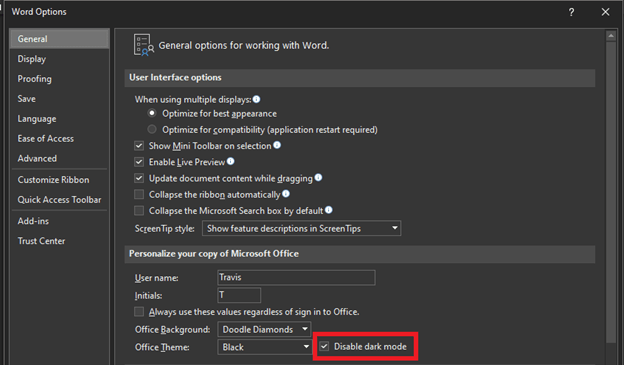
Wie bekomme ich Microsoft Word aus dem Dunklen Modus?
Sind Sie ein Microsoft Word -Benutzer, der versucht hat, aus dem dunklen Modus herauszukommen, aber es scheinbar nicht zu erreichen scheinen? Egal, ob Sie gerade in den Dunklen Modus gewechselt haben und es für die Augen zu schwer fanden, oder versuchen, sich vom Dunklen Modus und zurück in ein helles Thema zu wechseln, es kann frustrierend sein, wenn Sie das Gefühl haben, dass die Einstellungen ausgehen Ihre Kontrolle. Glücklicherweise ist es einfach, Microsoft Word aus dem dunklen Modus und zurück in ein helles, fröhliches Thema zu bringen. In diesem Artikel werden wir erklären, wie es schnell und einfach das macht. Also, wenn Sie bereit sind, aus der Dunkelheit herauszukommen, lesen Sie weiter!
- Öffnen Sie Microsoft Word und klicken Sie auf die Datei Tab
- Klicken Optionen und auswählen Allgemein
- Unter dem Personalisieren Sie Ihre Kopie von Microsoft Officeklicken Sie auf Bürothema
- Wählen Sie die aus Bunt Thema und klicken OK Um die Änderungen zu speichern

So deaktivieren Sie den Dunklen Modus in Microsoft Word
Microsoft Word bietet eine Dark-Modus-Funktion, mit der Dokumente in Umgebungen mit schlechten Lichtverhältnissen leichter gelesen werden können. Die Dark-Modus-Funktion kann je nach Dokument aktiviert werden oder für alle Dokumente aktiviert werden. Wenn Sie jedoch feststellen, dass die Dark -Modusfunktion zu ablenkend ist, können Sie sie leicht deaktivieren. In diesem Artikel werden wir erklären, wie der Dark -Modus in Microsoft Word deaktiviert werden kann.
Deaktivieren Sie den dunklen Modus auf der Basis pro Dokument
Wenn Sie den Dunklen Modus nur in einem einzelnen Dokument deaktivieren möchten, können Sie dies tun, indem Sie folgende Schritte befolgen:
1. Öffnen Sie das Dokument in Microsoft Word.
2. Wählen Sie die Registerkarte "Design" aus dem Band oben im Fenster aus.
3. Wählen Sie die Option "Seitenfarbe" aus.
4. Wählen Sie im Dropdown-Menü "keine Farbe".
Sobald Sie "No Color" ausgewählt haben, wird der Dark -Modus für dieses bestimmte Dokument deaktiviert.
Deaktivieren Sie den dunklen Modus für alle Dokumente
Wenn Sie den Dark -Modus für alle Dokumente deaktivieren möchten, können Sie dies tun, indem Sie folgende Schritte befolgen:
1. Öffnen Sie Microsoft Word.
2. Wählen Sie die Registerkarte "Datei" aus der Tibbon oben im Fenster aus.
3. Wählen Sie im Menü die Option "Optionen".
4. Wählen Sie aus dem linken Menü die Registerkarte "Allgemein".
5. Scrollen Sie nach unten zum Abschnitt "Ihre Kopie von Microsoft Office personalisieren".
6. Deaktivieren Sie die Option „Verwenden Sie den Dunkelmodus des Büros, um die Augenbelastung zu reduzieren.
Sobald Sie diese Option deaktiviert haben, wird der Dark -Modus für alle Dokumente deaktiviert.
Ändern des Standardfarbschemas von Microsoft Word
Wenn Sie das Standard -Farbschema von Microsoft Word ändern möchten, können Sie dies tun, indem Sie folgende Schritte befolgen:
1. Öffnen Sie Microsoft Word.
2. Wählen Sie die Registerkarte "Datei" aus der Tibbon oben im Fenster aus.
3. Wählen Sie im Menü die Option "Optionen".
4. Wählen Sie aus dem linken Menü die Registerkarte "Allgemein".
5. Scrollen Sie nach unten zum Abschnitt "Ihre Kopie von Microsoft Office personalisieren".
6. Wählen Sie eine Option im Dropdown-Menü neben der Option "Office-Thema" aus.
Sie können aus einer Vielzahl von Farbschemata wählen, darunter helle, dunkle und verschiedene kontrastreiche Optionen.
Ändern der Schriftfarbe von Microsoft Word
Wenn Sie die Schriftfarbe von Microsoft Word ändern möchten, können Sie dies tun, indem Sie folgende Schritte folgen:
1. Öffnen Sie Microsoft Word.
2. Wählen Sie die Registerkarte "Datei" aus der Tibbon oben im Fenster aus.
3. Wählen Sie im Menü die Option "Optionen".
4. Wählen Sie aus dem linken Menü die Registerkarte "Allgemein".
5. Scrollen Sie zum Abschnitt „Personalisierung“.
6. Wählen Sie eine Option im Dropdown-Menü neben der Option "Schriftart Farbe" aus.
Sie können aus einer Vielzahl von Schriftfarben wählen, einschließlich Schwarz, Weiß und verschiedenen anderen Farben.
Ändern der Hintergrundfarbe von Microsoft Word
Wenn Sie die Hintergrundfarbe von Microsoft Word ändern möchten, können Sie dies tun, indem Sie folgende Schritte folgen:
1. Öffnen Sie Microsoft Word.
2. Wählen Sie die Registerkarte "Design" aus dem Band oben im Fenster aus.
3. Wählen Sie die Option "Seitenfarbe" aus.
4. Wählen Sie im Dropdown-Menü eine Farbe.
Sie können aus einer Vielzahl von Hintergrundfarben wählen, einschließlich Schwarz, Weiß und verschiedenen anderen Farben.
Top 6 häufig gestellte Fragen
Was ist der dunkle Modus in Microsoft Word?
Der Dark -Modus in Microsoft Word ist eine Funktion, die die Schnittstelle und den Hintergrund des Programms verdunkelt. Es kann dazu beitragen, die Augenbelastung zu verringern, insbesondere bei Arbeiten in schlechten Lichtverhältnissen und auch dazu beitragen, den Stromverbrauch zu verringern. Der dunkle Hintergrund hilft auch, den Text zu lesen.
Wie schalte ich den Dark -Modus in Microsoft Word aus?
Um den Dark -Modus in Microsoft Word auszuschalten, öffnen Sie das Programm, klicken Sie auf die Registerkarte Datei und klicken Sie dann auf Optionen. Wählen Sie im Fenster "Optionen" General und schalten Sie dann den Dark -Modus -Umschalter aus. Dadurch werden das Programm auf seinen ursprünglichen weißen Hintergrund zurückgeführt.
Welche anderen Funktionen bietet Dark -Modus in Microsoft Word an?
Der Dark -Modus in Microsoft Word bietet mehrere Funktionen, mit denen die Benutzererfahrung verbessert werden kann. Zu diesen Funktionen gehören die Möglichkeit, die Helligkeit des Hintergrunds anzupassen, ein dunkleres Thema auf den Text und die Bilder anzuwenden und die Farben der Benutzeroberfläche anzupassen.
Gibt es Nachteile bei der Verwendung des Dark -Modus in Microsoft Word?
Der Hauptnachteil der Verwendung des Dark -Modus in Microsoft Word besteht darin, dass es schwieriger wird, bestimmte Farben und Text zu identifizieren. Dies kann es schwieriger machen, das richtige Dokument oder die Formatierungsoptionen schnell zu finden. Darüber hinaus können manche Menschen bei der Verwendung des dunklen Hintergrunds eine erhöhte Augenbelastung erleben.
Was ist der Unterschied zwischen dem Dunkelmodus und dem Lesemodus in Microsoft Word?
Der Dark -Modus in Microsoft Word ist eine Funktion, die die Schnittstelle und den Hintergrund des Programms verdunkelt. Der Lesemodus ist eine Funktion, die das Seitenlayout des Dokuments ändert, um das Lesen zu erleichtern. Der Lesemodus verändert die Ränder, die Schriftgröße und den Zeilenabstand des Dokuments.
Bleibt der Dark -Modus in Microsoft Word deaktiviert, wenn ich das Programm schließe und wiedereröffnet?
Ja, der Dunkle -Modus in Microsoft Word bleibt deaktiviert, wenn Sie das Programm schließen und wiedereröffnen. Sobald Sie den dunklen Modus im Fenster Optionen ausgeschaltet haben, wird das Programm standardmäßig zum ursprünglichen weißen Hintergrund ausfallen.
🆕 So verwenden Sie den neuen Dunklen Modus in Microsoft Word
Die Dark Mode -Funktion von Microsoft Word kann eine großartige Möglichkeit sein, sich mit dem Programm komfortabler und effizienter zu machen, aber es kann auch ein Hindernis sein, wenn Sie an das herkömmliche Erscheinungsbild gewöhnt sind. Glücklicherweise ist es einfach, Microsoft Word aus dem Dunklen Modus herauszuholen, wenn Sie sich jemals in einer Prise befinden. Alles, was Sie tun müssen, ist zur Registerkarte Ansicht auf der oberen linken Seite des Bandes zu navigieren und die Option Dark Modus abzuschalten. Mit ein paar Klicks sind Sie in kürzester Zeit zum herkömmlichen Microsoft Word -Look zurück.




